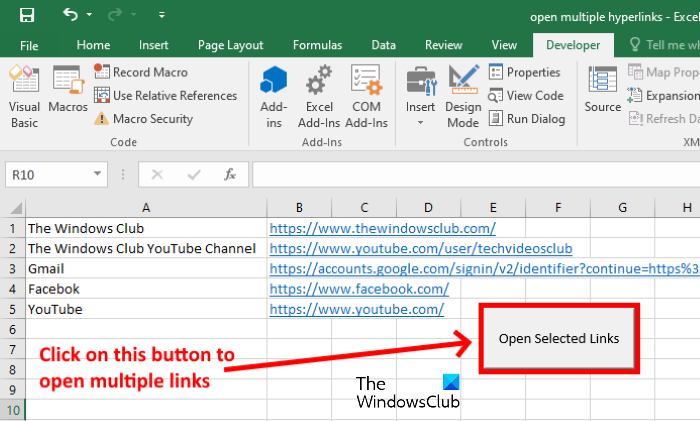Pode haver momentos em que precisamos abrir vários links salvos em um arquivo do Excel . Muitos usuários não sabem que o Excel tem um recurso para abrir vários links de uma vez. Portanto, eles abrem os links um por um.
Esse método é adequado quando o arquivo do Excel contém alguns links. Mas se houver muitos links em um arquivo do Excel, abri-los um por um não é uma boa escolha, pois levará muito tempo. Neste artigo, mostraremos como abrir vários links do Excel de uma vez.

Como abrir vários links do Excel de uma vez
Para abrir multip Para obter os links do Excel de uma vez, você deve inserir um script VBA personalizado em sua planilha do Excel. Siga as instruções listadas abaixo:
1] Abra o arquivo Excel e clique com o botão direito na guia da planilha na qual você salvou os links. Clique em Exibir código . Isso abrirá uma janela do Microsoft Visual Basic.
2] Copie o código a seguir e cole-o lá.
Sub OpenHyperLinks ()
Dim xHyperlink como hiperlink
Dim WorkRng As Range
On Error Resume Next
xTitleId="OpenHyperlinksInExcel"
Definir WorkRng=Application.Selection
Defina WorkRng=Application.InputBox ("Range", xTitleId, WorkRng.Address, Type:=8)
Para cada xHyperlink em WorkRng.Hyperlinks
xHyperlink.Follow
Próximo
End Sub
3] Agora, feche a janela do Microsoft Visual Basic e salve seu arquivo do Excel no formato Pasta de trabalho habilitada para macro do Excel . Para selecionar este formato, clique no menu suspenso na janela Salvar ou Salvar como .
4] Selecione todas as células que contêm os links que você deseja abrir, clique com o botão direito na guia da página e selecione Exibir código . Quando a janela do Microsoft Visual Basic for aberta, pressione a tecla F5 e clique em OK. Isso abrirá todos os hiperlinks selecionados em seu navegador padrão.
Se você salvou hiperlinks em várias planilhas em um arquivo Excel, não precisa incorporar o script VBS em todas as planilhas. Basta clicar com o botão direito do mouse na planilha específica após selecionar os hiperlinks, selecionar Exibir código e pressionar a tecla F5.
Depois disso, o Excel abrirá uma janela contendo a macro que você criou anteriormente. Selecione a macro e clique no botão Executar .

Isso abrirá todos os hiperlinks selecionados salvos nessa planilha do Excel específica.
Leia : Como navegar por uma planilha do Microsoft Excel .
Insira um botão
Você também pode tornar esse processo mais simples inserindo um botão na planilha do Excel. Depois de inserir o botão, basta clicar nele em vez de abrir a janela do Microsoft Visual Basic todas as vezes.
As etapas a seguir o ajudarão nisso:
1] Primeiro, você deve habilitar a guia Desenvolvedor no Excel.
Para isso, vá para “ Arquivo> Opções . ” Agora, clique em Personalizar Faixa de Opções no painel esquerdo e selecione a caixa de seleção Desenvolvedor no painel direito. Clique em OK para salvar as configurações. Depois disso, você verá a guia Desenvolvedor na barra de menus do Excel.

2 ] Agora, vá para “ Desenvolvedor> Inserir ,” e clique no Botão para inseri-lo.

3] Para desenhar o botão, pressione e segure o botão esquerdo do mouse e arraste-o no Planilha do Excel. Depois disso, uma janela será aberta automaticamente, na qual você deve selecionar a Macro que acabou de criar. Quando terminar, clique em OK.
Renomeie o botão se desejar. Agora, você pode usar este botão para abrir os links selecionados.
Postagem relacionada : Sites e extensões para abrir vários URLs de uma vez .